电脑版/手机版qq音乐怎么下载mv?
发布时间:2016-12-22 来源:查字典编辑
摘要:qq音乐怎么下载mv呢,电脑版qq音乐怎么下载mv,手机版qq音乐怎么下载mv,这是问题都在本篇经验能得到解决,下面我演示qq音乐如何下载M...
qq音乐怎么下载mv呢,电脑版qq音乐怎么下载mv,手机版qq音乐怎么下载mv,这是问题都在本篇经验能得到解决,下面我演示qq音乐如何下载MV。
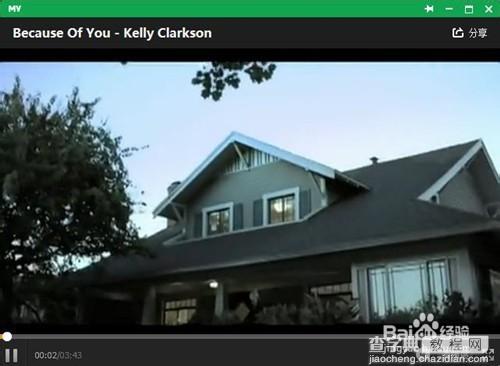
qq音乐电脑版
1、打开qq音乐,选择需要下载的MV,点击右上角的"分享"
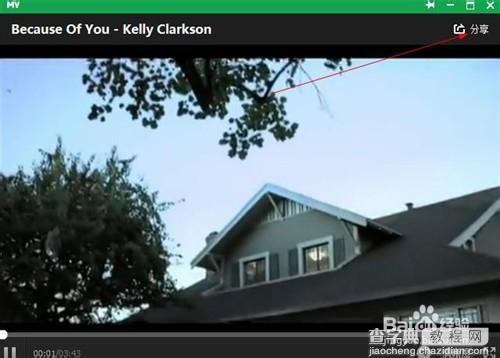
2、复制分享信息中的"链接",如下图所示。
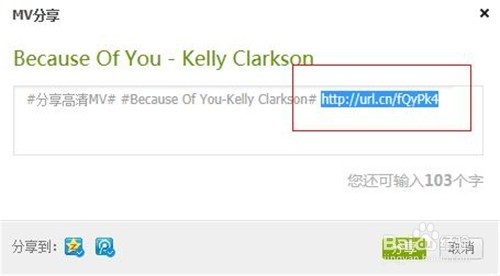
3、打开百度搜索FLV,进入其中flv视频下载网站。
4、按照网站提示将"链接"粘贴到下载地址,点击"获取视频"。
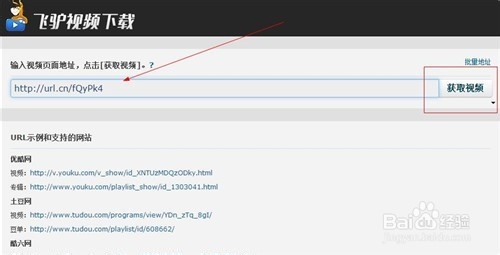
5、选择需要下载格式的视频,在更多中点击"下载视频”。
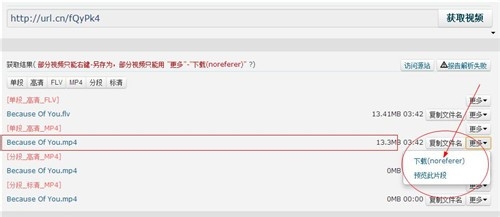
6、在跳转的视频播放界面,鼠标右击视频选择"视频另存为"
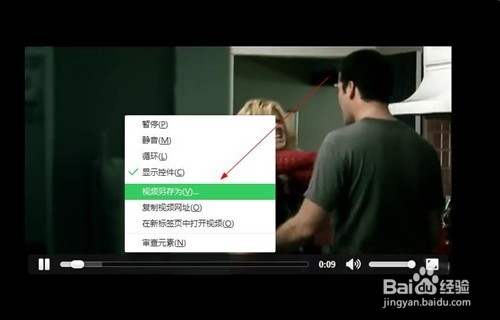
7、出现下载提示,点击下载视频。
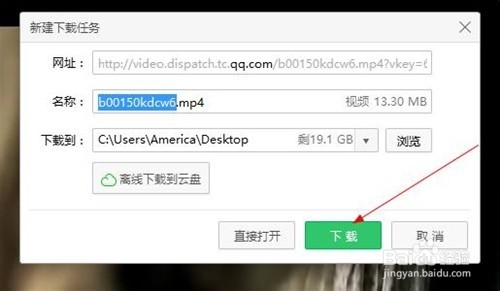
8、MV下载成功
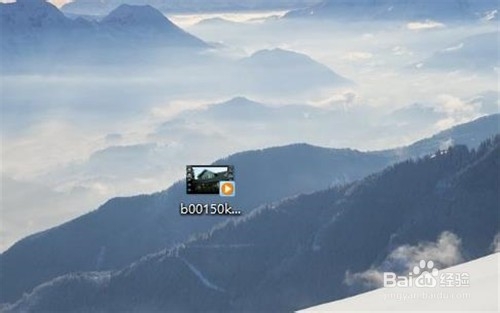
qq音乐手机版
1、打开qq音乐歌曲播放界面,点击选择mv。
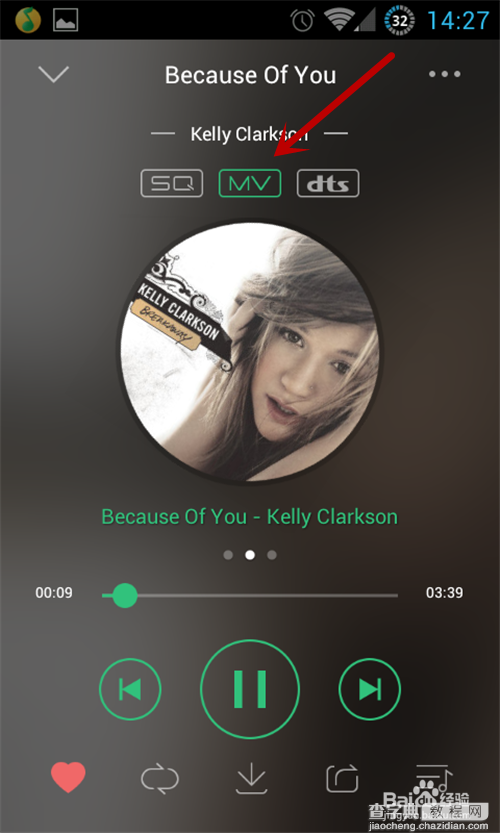
2、在MV播放界面,点击视频出现"下载"选项。
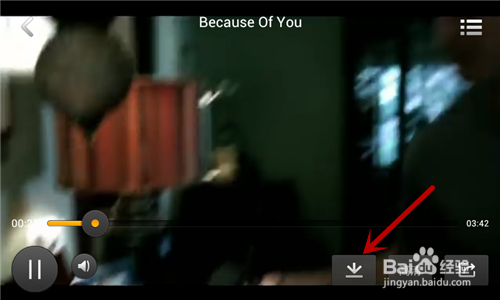
3、在状态栏中可以看到正在下载的MV。
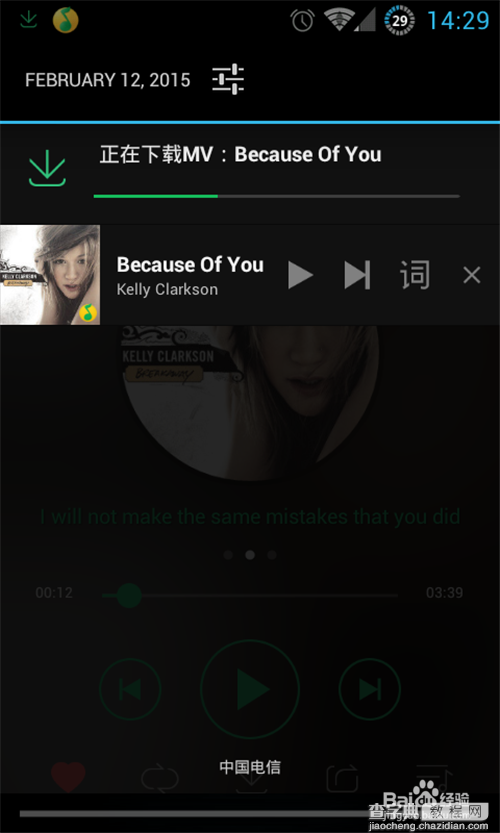
4、MV下载成功,可在下载查看管理。
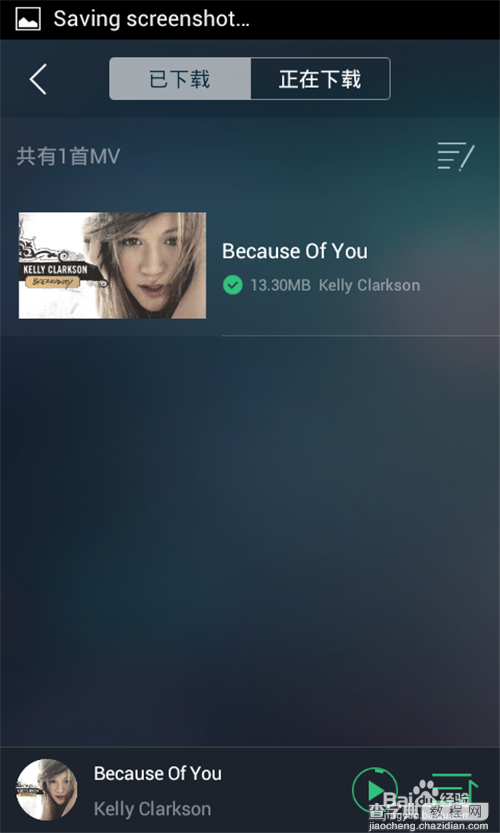
以上就是电脑版/手机版qq音乐怎么下载mv方法介绍,希望能对大家有所帮助!


